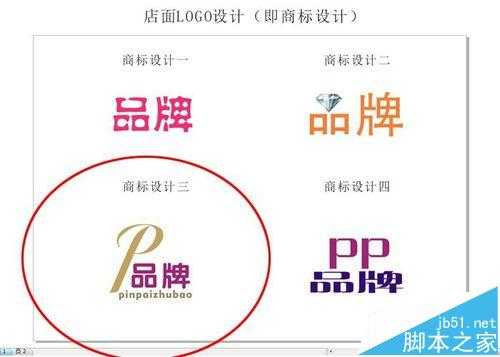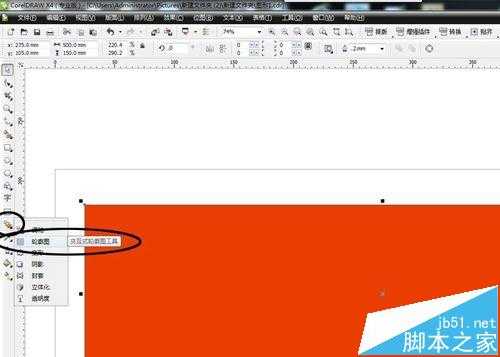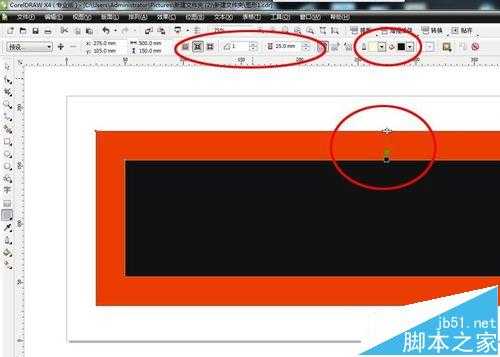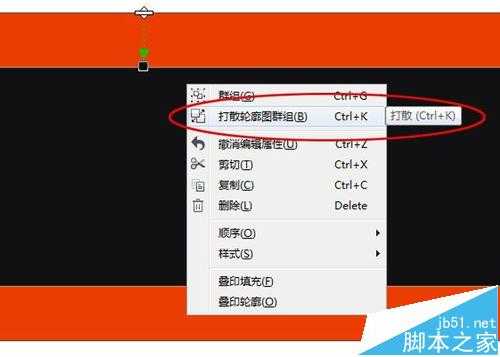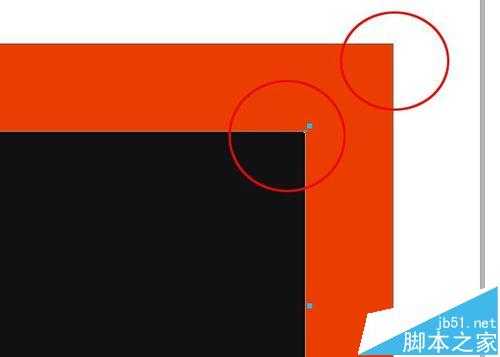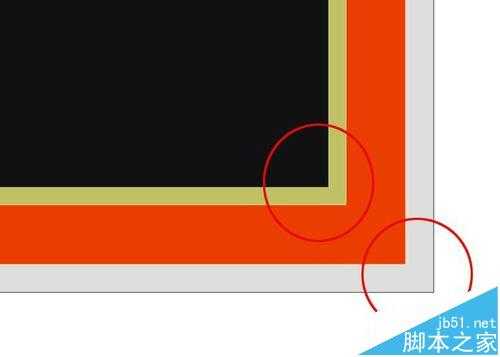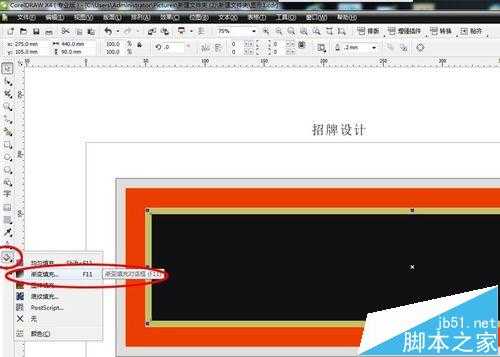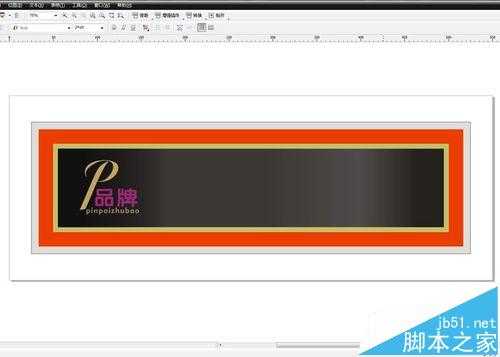自已开店,想自已设计招牌;或者帮别的店商设计牌,可以自已动手哦。今天小编就为大家介绍用CorelDRAW画图店面招牌设计效果图,教程制作出来的公司招牌还是挺不错的,来看看吧。
方法/步骤
确定店面【名称】。如:品牌珠宝店。(”品牌“即为该店的名称)。双击打开平面设计软件CorelDRAW,并输入店名开始下一步设计。
设计LOGO(即商标设计)。完成后,选方案三。
确定招牌总尺寸,外径,我们按:1.5米 X5米 的比例来设计。
点选红色块后,打开左侧“工具栏中”的“交互式轮廓图工具”。
在介面上方点选“向内扩”,“级数为1”、“间距为25”前景色为黑,背景色为红。
鼠标移至黑色块上按“右键”,并点选“打散轮廓图群组”。
此时红、黑两图块已分开(分为招牌有机板底板),可分别对两色块单独进行操作了。
现在用上一步骤的方式,给红色有机板加一10公分的不锈钢包边;再给黑色有机板加一5公分宽的金色包边。均分别打散,方便后步骤的操作。
点选黑色有机板,打开“工具栏”下方的“渐变充填对话框”。
在对话框中,选“线性”,角度为0,色彩调和选“自定义”。反复调整好效果之后确定。然后,采用相同的方式分别对所有图块进行光影效果调整。
招牌底景设计好后,现在开始把刚刚设计好的LOGO放上去。
再把店名全称放上去,并调整好合适的字体、效果、大小以及位置。注意:字及LOGO两端最外边与内金框边保留30-40公分的空位。不可太顶边。总体效果调整好之后,就完成了该店招牌设计过程了。接下来就可以找广告招牌店进行制作报价了。
以上就是CorelDRAW画图店面招牌效果设计,感兴趣的用户欢迎关注!
华山资源网 Design By www.eoogi.com
广告合作:本站广告合作请联系QQ:858582 申请时备注:广告合作(否则不回)
免责声明:本站资源来自互联网收集,仅供用于学习和交流,请遵循相关法律法规,本站一切资源不代表本站立场,如有侵权、后门、不妥请联系本站删除!
免责声明:本站资源来自互联网收集,仅供用于学习和交流,请遵循相关法律法规,本站一切资源不代表本站立场,如有侵权、后门、不妥请联系本站删除!
华山资源网 Design By www.eoogi.com
暂无评论...
更新日志
2024年11月20日
2024年11月20日
- 柏菲·珞叔作品集《金色大厅2》限量开盘母带ORMCD[低速原抓WAV+CUE]
- Gareth.T《sad songs(Explicit)》[320K/MP3][29.03MB]
- Gareth.T《sad songs(Explicit)》[FLAC/分轨][152.85MB]
- 证声音乐图书馆《海风摇曳·盛夏爵士曲》[320K/MP3][63.06MB]
- 龚玥《金装龚玥HQCD》头版限量[WAV分轨]
- 李小春《吻别》萨克斯演奏经典[原抓WAV+CUE]
- 齐秦《辉煌30年24K珍藏版》2CD[WAV+CUE]
- 证声音乐图书馆《海风摇曳·盛夏爵士曲》[FLAC/分轨][321.47MB]
- 群星 《世界经典汽车音乐》 [WAV分轨][1G]
- 冷漠.2011 《冷漠的爱DSD》[WAV+CUE][1.2G]
- 陈明《流金岁月精逊【中唱】【WAV+CUE】
- 群星《Jazz-Ladies1-2爵士女伶1-2》HQCD/2CD[原抓WAV+CUE]
- 群星《美女私房歌》(黑胶)[WAV分轨]
- 郑源.2009《试音天碟》24BIT-96KHZ[WAV+CUE][1.2G]
- 飞利浦试音碟 《环球群星监听录》SACD香港版[WAV+CUE][1.1G]